Ang tibuok punto sa Pokémon Go mao ang pagkolekta ug daghang Pokémon sa usa ka adlaw. Ang pagbuhat niini mas sayon kung nagpuyo ka sa siyudad kaysa sa mga rural nga lugar tungod lang kay adunay daghang Pokémon ug Pokestops nga masuhid. Bisan pa, mahimo’g labi ka mahagiton ang pagbuhat sa parehas sa pipila ka mga lugar sa kabaryohan.
Apan adunay pipila ka mga paagi aron masulbad kini nga problema ug makit-an ang daghang Pokémon ug Pokestops nga gusto nimo bisan asa ka. Usa sa labing kaayo nga paagi aron mahimo kana mao ang paggamit sa usa ka geo-spoofing app sama sa iSpoofer, nga maglimbong sa Pokémon Go sa paghunahuna nga naa ka sa lahi nga lokasyon.
Apan nagtrabaho ba ang iSpoofer? Niini nga artikulo, atong tan-awon ang iSpoofer alang sa Pokémon Go ug kung mahimo nimo kini ma-access o dili. Ipaambit usab namo kanimo ang usa ka mas maayo nga alternatibo nga gamiton kung ang iSpoofer dili molihok ingon nga kini kinahanglan.
Bahin 1. Unsa ang iSpoofer & amp; Giunsa Paggamit ang iSpoofer?
Ang iSpoofer usa ka himan nga nagtugot sa mga tiggamit sa pagtago sa lokasyon sa GPS sa ilang mga aparato. Anaa alang sa Windows ug Mac, kini nga programa dugay na nga gigamit sa peke nga lokasyon aron ang mga tiggamit maka-access sa geo-restricted nga sulud ug makadula sa mga dula nga nakabase sa lokasyon sama sa Pokémon Go.
Aron magamit ang iSpoofer aron peke ang lokasyon sa GPS sa imong aparato, sunda kini nga yano nga mga lakang:
Lakang 1 : I-download ug i-install ang iSpoofer sa imong computer. Makita nimo ang link sa pag-download sa panguna nga website sa programa. Usab, siguroha nga imong gipadagan ang pinakabag-o nga bersyon sa iTunes.

Lakang 2 : Ablihi ang iSpoofer ug gamita ang USB cable aron makonektar ang imong iPhone sa kompyuter. I-unlock ang device ug hulata ang iSpoofer nga makamatikod sa konektado nga device.
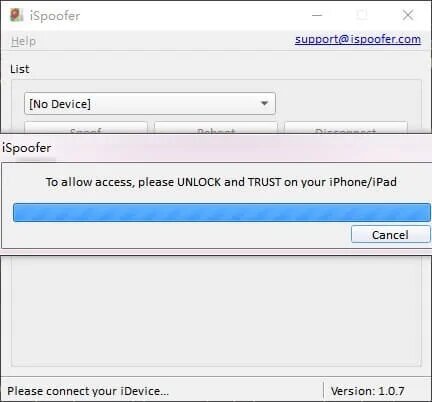
Lakang 3 : Ang iSpoofer unya magbukas ug mapa. Gamita ang search bar sa ibabaw aron masulod ang eksaktong lokasyon nga gusto nimong gamiton o i-klik ang "GPX" nga buton kung gusto nimo nga mano-mano nga mag-import og mapa.

Lakang 4 : Pilia ang lokasyon sa mapa ug dayon i-klik ang "Move" aron usbon ang lokasyon sa aparato sa gipili.
Unya, ang kinahanglan nimong buhaton karon mao ang pagdiskonekta sa imong iPhone ug ablihi ang Pokémon Go, unya sugdi ang pagdakop sa Pokémon sa bag-ong lokasyon.
Bahin 2. Ang iSpoofer ba alang sa Pokémon Go Luwas?
Ingon nga popular sama sa lokasyon spoofing nahimong, kini mao ang bili sa gihapon noting nga adunay tinuod nga posibilidad sa pagkuha sa imong account nga gidili tungod sa fake sa nahimutangan sa duwa. Apan kung mahimo nimo kini nga dili madakpan, mahimo nimong matagamtam ang pag-spoof ug pagkolekta sa daghang Pokémon nga gusto nimo sa bag-ong lokasyon.

Aron malikayan nga madakpan, among girekomendar ang paggamit sa geo-spoofing tool sama sa iSpoofer sa kasarangan. Pananglitan, dili maayo nga ideya ang pag-teleport sa usa ka lokasyon nga kasagarang mogahin ug oras aron maadtoan sa pipila ka minuto.
Mahimo usab nimo nga sigurohon nga nag-download ka sa Pokémon Go gikan lamang sa opisyal nga website. Adunay daghang mga platform sa ikatulo nga partido nga nagtanyag sa sayup nga bersyon sa programa, usa nga mahimong ma-ban ang imong Pokémon Go account.
Bahin 3. Ang iSpoofer Pokémon Go Shut Down?
Oo. Ang iSpoofer team bag-o lang nagpahibalo nga ilang gitapos ang suporta alang sa app, nga nagpasabut nga ang iSpoofer nagsira. Wala sila mohatag og rason sa ilang desisyon ug walay impormasyon kon ang iSpoofer mohimo ba og balik sa usa ka punto sa umaabot.

Bahin 4. Labing maayo nga Alternatibo sa iSpoofer - MobePas iOS Lokasyon Changer
Tungod kay ang iSpoofer gisirhan na ug gusto pa nimo nga limbongan ang lokasyon sa imong iPhone, nan among girekomendar ang paggamit MobePas iOS Lokasyon Changer . Kini nga himan mao ang usa sa labing maayo nga iSpoofer alternatibo sa spoof sa nahimutangan sa bisan unsa nga iOS device. Kini sayon kaayo nga gamiton ug dili nimo kinahanglan nga i-jailbreak ang imong device. Sunda lang kining yano nga mga lakang:
Sa pagsugod, i-download ug i-install ang MobePas iOS Location Changer Spoofer sa imong computer. Anaa kini alang sa Mac ug Windows.
Sulayi Kini nga Libre Sulayi Kini nga Libre
Lakang 1 . Ilunsad ang programa ug i-klik ang "Pagsugod". Dayon i-plug ang imong iPhone sa computer gamit ang lightning cable.

Lakang 2 . Paghulat sa programa nga makit-an ang konektado nga aparato. Dayon pilia ang opsyon nga "Duha ka-spot Mode" sa ibabaw nga tuo nga suok.
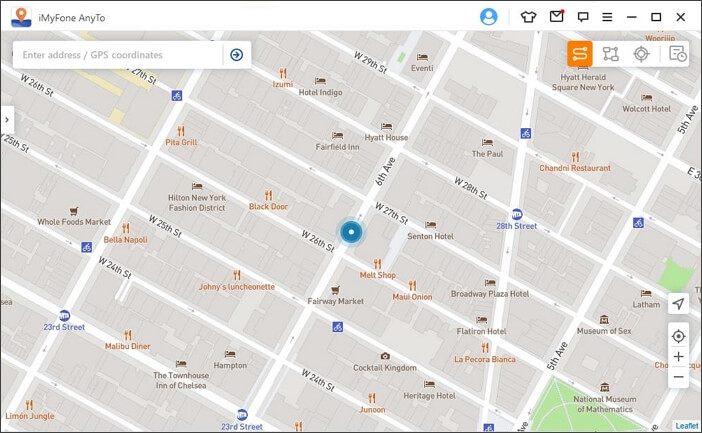
Lakang 3 : Karon, kinahanglan nimong itakda ang imong gusto nga destinasyon ug dayon itakda ang katulin ug ang gidaghanon sa mga biyahe nga gusto nimong buhaton tali sa duha ka punto. I-klik ang "Move" aron magsugod sa pag-simulate sa kalihukan.

Sulayi Kini nga Libre Sulayi Kini nga Libre
Bahin 5. Unsa nga paagi sa Spoof GPS sa Pokémon Go alang sa Android
Ang pag-spoof sa lokasyon sa GPS sa Pokémon Go alang sa Android labi ka dali kaysa sa mga aparato sa iOS. Kini tungod kay gitugotan sa Google ang mga tiggamit sa pagbiaybiay sa lokasyon sa mga Android device gamit ang lokasyon spoofing apps. Sunda lang kining yano nga mga lakang aron ma-set up ang imong Android device aron magamit ang usa sa mga magamit nga mock location apps:
Lakang 1 : Sa pagsugod, kinahanglan nimong palihokon ang Developer Options sa imong Android device aron ma-on ang feature sa Mock Location. Aron mahimo kana, adto sa Settings > Mahitungod sa Telepono ug i-tap ang "Build Number" pito ka beses.
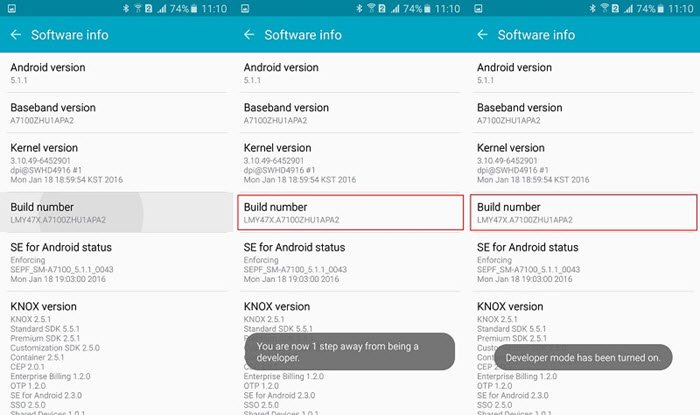
Lakang 2 : Balik sa Settings sa imong Android phone > Mga Opsyon sa Developer aron ma-on ang "Mock Location".
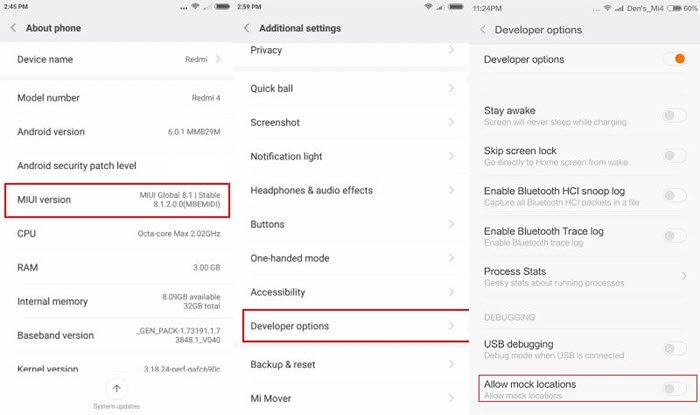
Lakang 3 : Ablihi ang Google Play Store ug i-install ang bisan unsang kasaligan nga mock location app sama sa Fake GPS Free sa imong Android device.
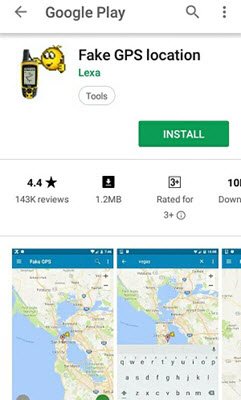
Lakang 4 : Pagdala ngadto sa Settings > Mga Opsyon sa Developer pag-usab ug ibutang ang Peke nga GPS isip mock location app aron madaya ang lokasyon.
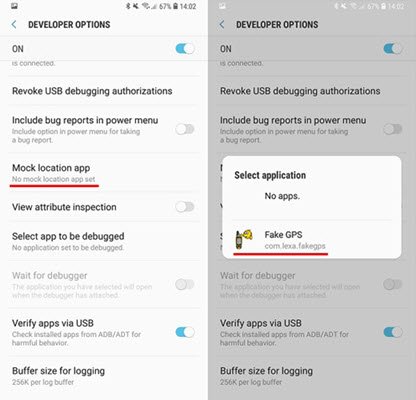
Lakang 5 : Karon ilunsad ang Fake GPS app ug isulod ang lokasyon nga gusto nimong gamiton para sa Pokémon Go.
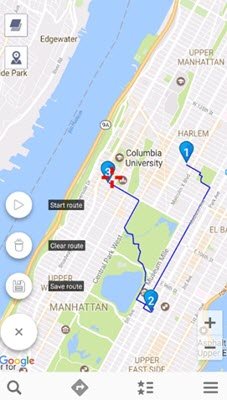
Adunay daghang uban pang mga lokasyon nga spoofing apps nga magamit sa Play Store nga mahimo nimong gamiton ug silang tanan nagtrabaho sa parehas nga paagi. Aron mabalik ang lokasyon sa GPS sa default, i-restart lang ang imong Android device.
Sulayi Kini nga Libre Sulayi Kini nga Libre

